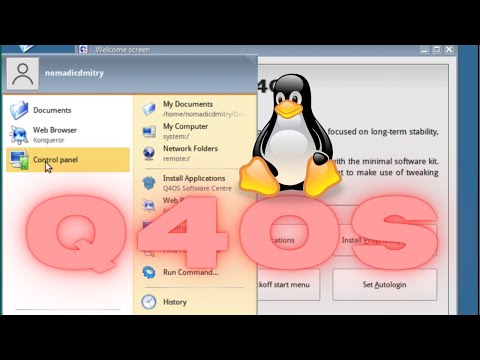Paljud kasutavad VPN-i, et veenduda, et nad ei ole kogu internetis jälgitavad või mõnikord tema töö, mis vajab nende ühendamist VPN-iga, et olla turvalises võrgus. Mõnikord põhjustavad võrguprobleemid viga ja te ei saa ühendust luua. Veebisait ei laadita või te ei saa VPN-i kasutades sisse logida. Selles postituses jagame mõned näpunäited Windows 10 VPNi probleemide lahendamiseks.
Kui teil on probleeme VPN-iga ühenduse loomisega, näitab see juhend, kuidas Windows 10 VPN-i lahendamata probleemid parandada. See postitus pakub lahendusi - VPN-klient ei tööta või ei ühenda, ühendab, kuid puudub juurdepääsu, ühendab, kuid veebileht ei laadita, ei suudetud ühenduse initsialiseerida jne. Lahenduseks võib olla lihtne DNS-i tõrge või kui keeruline on registri muutmine sisenemine Vaatame üksikasju.
Vahetult enne alustamist on siin mõned põhilised tõrkeotsingu vihjed, mida peate proovima VPN-i probleeme Windows 10-s lahendada. Esmalt veenduge, et teie on Windows 10 on uuendatud viimase versiooni juurde. Mõned värskendused lahendavad VPN-i puudutavaid probleeme, mis aitavad kohe. Teiseks installige võrgudraiverid uuesti värskeima versiooni või proovige vanu draivereid, et näha, kas see parandab. Lõpuks võib küsimus olla nii lihtne Vahemällu salvestatud DNS. Kuigi te olete seda muutnud, kasutab arvuti vana aadressi. Nii et võite soovida DNS vahemälu tühjendada. Samuti saate kontrollida, kas teie ruuteril on vaja värskendust. Teave on saadaval ruuteri veebiliidese kaudu.
VPN ei tööta Windows 10-s
Vaadake nüüd mõningaid täiustatud näpunäiteid VPN-i probleemide lahendamiseks. Neid näpunäiteid vajab keegi, kellel on häid teadmisi Windows 10. Sellest hoolimata on vaja administraatori kontot.
1] Installige VPN-tarkvara uuesti
Kui kasutate a VPN tarkvaraWindows 10 sisseehitatud VPN-i funktsiooni asemel on alati hea installida see uuesti. Palju kord on tarkvara konfiguratsioon probleemi peamiseks põhjuseks ja lihtne uuesti installimine on parandatud. Samuti kontrollige, kas teie VPN-tarkvara liitumine on aegunud.
2] Installige WAN MiniPorts uuesti
WAN Miniports on mitmesuguse võrguühenduse tüübid. VPN-ühendustega, st PPTP VPN-serveriga ühenduse loomiseks kasutatakse WAN Miniport (IP), WAN Miniport (IPv6) ja WAN Miniport (PPTP). Windowsi abil saab draivereid uuesti hõlpsasti uuesti installida.
- Avage seadmehaldur
- Võrguadapterite leidmine
-
Desinstallige WAN Miniport (IP), WAN Miniport (IPv6) ja WAN Miniport (PPTP).

Image - Klõpsake valikul Action (toiming), seejärel Riistvaramuutuste skannimine
- Kiiresti desinstallitud adapterid peaksid saama tagasi
Proovige uuesti ühendada. Loodetavasti peaksite olema hea minna.
3] TAP-Windowsi adapteri tõrkeotsing
Need on virtuaalse võrgu kerneli seadmed, st tarkvara põhinevad ja pakuvad virtuaalse TAP-seadme funktsioone Windowsi operatsioonisüsteemis. Paljudel juhtudel on VPN-tarkvara korralikult vaja. Soovitame väga tutvuda meie juhendamisega TAP-Windowsi adapterid.
4] Sisestage UDP väljajätmine registri muutmisega
UDP või kasutaja datagrammi protokoll on ka andmete edastamise viis, nagu ka TCP. Kuid UDP-d kasutatakse peamiselt internetirakenduste vahelise madala latentsuse ja kahjumit talutavate ühenduste loomiseks. Paljud VPN-tarkvara ja isegi Windows seda kasutab. Kui sellel on turvaküsimus, siis ebaõnnestub, et UDP peab looma julgeolekuühendused nii serveril kui ka Windowsi arvutil.
Registriredaktori avamiseks järgige neid samme. Võimalik, et peate uue sisendi loomiseks või värskendamiseks.
- Varundage oma registrit.
- Tippige Cortana otsinguribale tekst regedit ja avage tulemuste loendist registriredaktor
- Navigeeri HKEY_LOCAL_MACHINE SYSTEM CurrentControlSet Services PolicyAgent
- Paremklõpsake ja looge uus DWORD (32-bitine) väärtus.
- Tüüp AssumeUDPEncapsulationContextOnSendRuleja seejärel vajutage sisestusklahvi (ENTER).
- Paremklõps AssumeUDPEncapsulationContextOnSendRuleja seejärel klõpsake Muutma.
- Tippige väljale Value Data (Väärtusandmed) 2. Väärtus 2 konfigureerib Windowsi nii, et ta suudab luua julgeolekuühendusi, kui nii server kui ka Windowsi põhise VPN kliendi arvuti on NAT-i seadmete taga.
- Reboot ja proovige uuesti.
5] Tulemüüri seadistamine
Windowsi tulemüür tagab, et teie turvalisuseta või volitamata ühendus ei pääse teie arvutile juurde. Windowsi tulemüür võib VPN-tarkvara abil keelata või keelata need päringud, eeldades, et see on ohtlik.

- Tippige Cortana otsinguribale number Tulemüür ja valige " Lubage rakendus Windowsi tulemüüri kaudu ”.
- Klõpsake nupul Muuda seadete nuppu.
- Suur nimekirjas otsige oma VPN-tarkvara. Veenduge, et mõlemad oleksid kindlad avalik ja erasektor võrgud on lubatud.
- Kui teie tarkvara pole loetletud, saate seda käsitsi kasutada Luba teine rakendus.
- Kinnitage muudatused ja proovige oma VPN-i uuesti ühendada.
6] Keela IPv6
Paljudel juhtudel võib IPv6 võrguga ühendamisel tekkida probleem. Vaikimisi ikkagi IPv4-ga seatud, saate kontrollida, kui keelate IPv6 ja käivitage kõik IPv4-s. Iga VPN loob tarkvarapõhise võrgukaardi. Peate lihtsalt seda VPN-i adapteri seadeid IPv4-le muutma.
- Avatud Võrk ja Internet ja siis Võrgu-ja ühiskasutuskeskus.
- Valige vasakpoolsel paanil adapteri seadete muutmine.
- Paremklõpsake VPN-võrguadapter ja avatud Omadused.
- Tühjendamine IPv6 kõrval asuv kast ja kinnitage muudatused.
Vajadusel taaskäivitage oma arvuti ja proovige uuesti.
Vaadake seda postitust, kui soovite oma arvutis keelata IPv6.
Kas teie probleemile on VPN-i tõrke kood?
Kui teil on VPN-i probleemi veakood, meil on spetsiaalne postitus ja võimalik lahendus nende parandamiseks. Vaadake meie postitust tavaliste VPN veakoodide tõrkeotsingute ja lahenduste jaoks Windows 10 jaoks
Loodan, et vähemalt üks neist vihjetest Windows 10 VPNi parandamiseks, mis ei tööta, peab teie probleemi lahendama.